
FAST TRACK USB
USER GUIDE
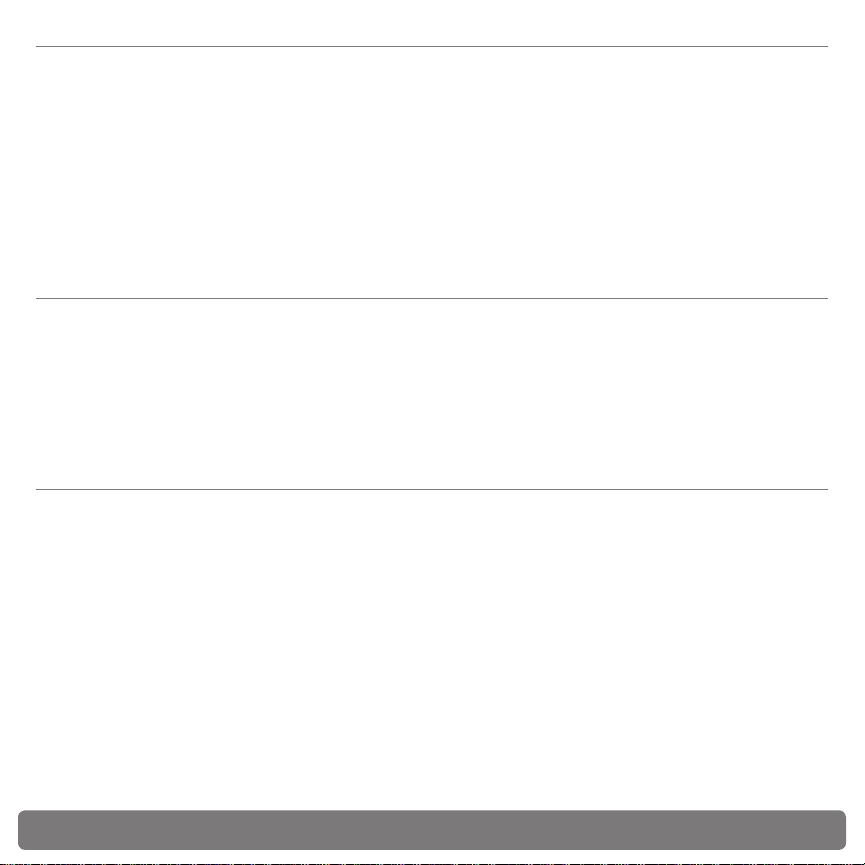
日本語
はじめに
M-Audio Fast Track USB
でプロフェッショナルなオーディオソリューションです。
ドフォン出力を備えた
も完璧なプロクオリティのレコーディング環境を提供します。また、外部電源不要の
クトなデザインはモバイルに最適です。
をお買い上げ頂きまして誠に有難うございます。
マイクロフォン入力や
XLR
Fast Track USBは、24-Bit
のデジタルサウンドと高品位
Fast Track USBは、Windows/Macintosh
44.1kHz/48kHz
コンピュータ*用のコンパクト
ライン/インストゥルメント入力、ステレオ
TRS
のサンプリングレートをサポートし、モバイル環境で
バスパワーに対応し接続が簡単/便利なうえ、軽量でコンパ
USB
RCA
出力やヘッ
本マニュアルには、
ディオインターフェイスを最大限にご活用下さい。
動作環境を満たす必要があります。
*
Fast Track USB
のインストール方法や正しい操作法が記されています。本マニュアルを良くお読みになり、
製品パッケージ内容
Fast Track USB
Fast Track USB
には以下の物が同梱されています:
<
Fast Track USB
<
USB
<
M-Audio
<
本ユーザーズマニュアルと保証書
<
Session
オーディオインターフェイス
ケーブル1本
ドライバ
CD-ROM
ミュージック制作ソフトウエア同梱
の特徴
<
<
<
<
<
<
<
<
<
<
<
<
端子
USB 1.1
バランス
バランス
1/4 TRS
ラインレベル
50dB
シグナル/ピーク
ヘッドフォン出力(フロントパネル)
マイクレベル入力
XLR
ライン/インストゥルメント入力
1/4 TRS
ライン/インストゥルメント入力レベル切換スイッチ
系統
RCA出力2
ゲインを実現する高品位マイクプリアンプ
入力メータ
LED
ASIO 2、WDM、Core Audio
装備のスリムでシャープなデザイン
電源LED
バス電源動作(外部電源不要)
USB
一年間の製品保証
(ドライバインストール用ソフトウェアを含む)
ドライバ対応
Fast Track USB
オー
M-Audio Fast Track USB »
ユーザーズガイド
日本語
» 1
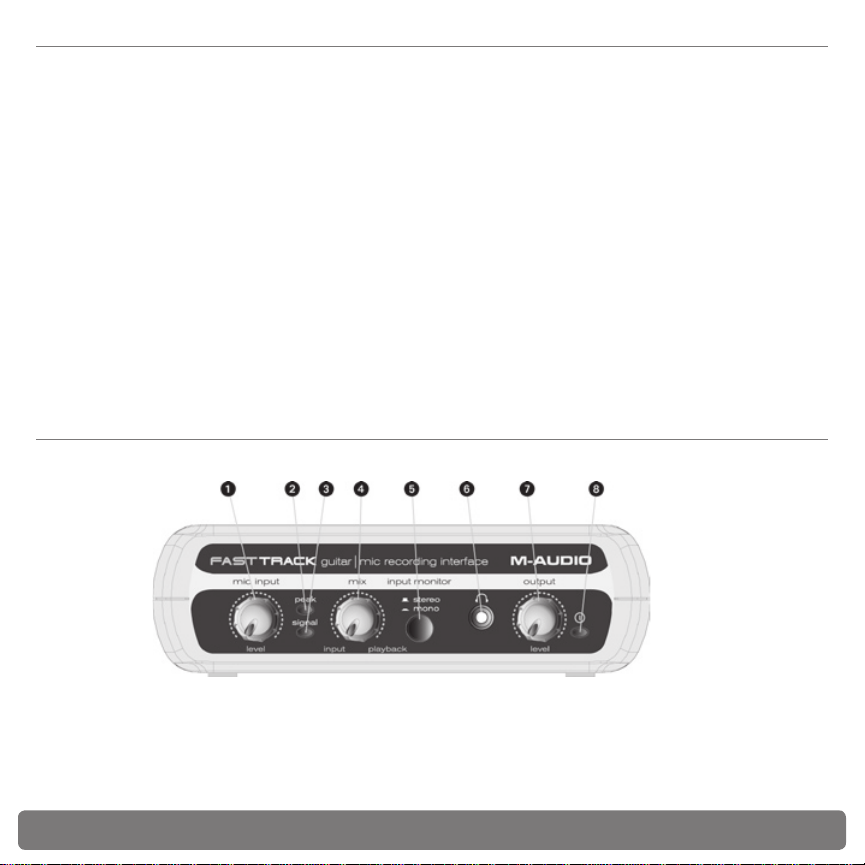
動作環境
Windows
必要動作環境:
<
<
<
<
<
Macintosh
必要動作環境:
<
<
<
<
M-Audio
すのでご注意下さい。
Pentium II 350 MHz
以上の
64MB
Windows XP
CD-ROM
標準装備された動作確認済みの
端子 を標準 装備 したG3、G4、
US B
PowerBook
以上の
64 MB
CD-ROM
Mac OS X 10.2.8
では、お使いの
RAM
ドライブ
RAM
ドライブ
以上のプロセッサ
以降、または
DAW
推奨環境:
<
Pentium III 500 MHz
<
128 MB
<
標準装備された動作確認済みの
<
端子
USB 1.1
iM ac、iB ook
Mac OS X 10.3.4
の最低システム必要条件をご確認になるようお勧めします。
または
以降
Windows XP
推奨環境:
<
US B
PowerBook
<
128MB
<
Mac OS X 10.2.8
端子 を標準 装備 したG3、G4、
以上の
以上の
Fast Track
以上
RAM
USB1.1
端子
iM ac、iB ook
RAM
以降
の動作環境よりも高い場合がありま
または
Fast Track USB
1.
2.
3.
4. 入力/
2 »
入力レベル
ピーク
シグナル
ミュートする必要があります。ミュート しないとアナロ グ入力信号と少 し送れて録音信 号をモニターす ることになりま す)。
日本語
リアパネルの
–
LED – XLR
LED – XLR
再生ミックスコントロールノブ
M-Audio Fast Track USB »
のフロントパネル
入力(14)のゲインレベルを調節します。
XLR
入力からの入力レベルのピークを表示します。入力信号が
入力からの入力信号の受信を表示します。入力信号のレベルが
からの再生信号に対する入力信号の比率 を調整します( 録音時には録音 中のトラックを
– DAW
に近づくと点灯します。
-3dB
に近づくと点灯します。
-40dB
ユーザーズガイド

モノラルスイッチ
5.
ヘッドフォン出力
6.
出力レベル
7.
8. 電源LED –
スイッチを押すと、ダイレクトモニタリング用に入力信号をまとめてモノラルにします。
–
標準の
–
出力音量を調整します。リアパネルの
–
電源がオンの時に点灯します。
ステレオヘッドフォンを接続します。
1/8
出力(11)とヘッドフォン出力(6)の両方を調整します。
RCA
Fast Track USB
9. Kensington
10. USB端子 –
ライン出力端子
11.
入力レベルスイッチ
12.
状態(
ギター入力端子
13.
トスイッチ(
マイク入力端子
14.
同梱の
)にします。ギターなどのインストゥルメントを接続する場合にはスイッチを飛び出た状態(
LINE
12
のリアパネル
製ロック接続部
USB
ステレオ出力端子(左右)です。
–
– 1/4TRS(13
– このTRS 1/4
)で調整します。
このバランス
–
盗難防止用に
–
ケーブルを接続します。ケーブルのもう一方の端はコンピュータの
入力端子にはライン/インストゥルメントレベル機器を接続します。入力レベルはライン/インストゥルメン
XLR
ドライバソフトウェアのインストール
Fast Track USB
く、接続するだけですぐにお使い頂けます。
Fast Track USB
高速操作が可能になります。
また、
USB
は、クラスコンプライアントなため
には、
Windows XP用にM-Audio
Fast Track USB
端子に接続します。
には標準の
ケーブルが付属しています。ケーブルの六角端子を
USB
Kensington
)用の入力レベルセレクタです。バランスラインレベル入力機器を接続する場合にはスイッチを押した
入力端子にはダイナミックマイクロフォンを接続します。
Mac OS X (10.3.4
エクスクルーシブの低レイテンシーなドライバソフトウェアが付属しており、
製ノートブックコンピュータ用のケーブルロックを接続します。
端子に接続して下さい。
M-Audio DX4
などのパワードモニタやステレオアンプなどの入力端子と接続します。
以降)ではプラグ&プレイが可能です。ドライバをインストールする必要がな
Fast Track USB
USB
)にします。
GUITAR
に接続し、もう一方の端をコンピュータの
Windows XP
での
Windows XP
前に、必ずドライバソフトウェアのインストールを完了して下さい。
M-Audio Fast Track USB »
をお使いの場合は、以下の手順に従ってドライバソフトウェアをインストールして下さい。
ユーザーズガイド
Fast Track USB
とコンピュータを接続する
日本語
» 3

Windows XP
1. Fast Track USBのCD-ROM
接続しないで下さい。画面にメニューが自動的に表示されます。オートプレイ機能がオフの時は、
タをダブルクリックして、
2. M-Audio Fast Track
3. Fast Track USB
環境によってはインストール画面が複数回表示されることがありますが、全て「続行」をクリックします。
4.
再起動すると、
5.
コンピュータの
「ソフトウェアを自動的にインストールする」を選んで「次へ」をクリックします。
6.
ロゴテストに合格していない旨のメッセージが表示されますが、「続行」をクリックしてインストールを終了します。
7.
インストールが終了したら、
8.
ロールパネルを開きます。本マニュア ルのコントロールパネ ルの使用方法については「
照して下さい。
のファイルがコンピュータのハードドライブへコピーされます。
M-Audio Fast Track USB
USB
をコンピュータの
Fast Track USB
インストール画面が表示されます。「次へ」をクリックします。
端子とを接続すると、新しいハードウェアの検出ウィザードが開始します。
のインストーラーアイコンをダブルクリックします。
コントロールパネルアイコンがシステムトレイに表示されます。
M-Audio Fast Track USB
ドライブに挿入します。この時点ではコンピュータの
CD-ROM
のコントロールパネルアイコンをダブ ルクリックして
CD-ROM
Fast Track USB
Mac OS X
ケーブルで
1. USB
2. Apple
タブをクリックし、
M-Audio
のでご注意下さい。
Fast Track USB
メニューのシステム環境設定の「サウンド」を選択し、出力タブをクリックし
M-Audio Fast Track USB
では、お使いの
とコンピュータの
の最低システム必要条件をご確認になるようお勧めします。
DAW
端子とを接続します。
USB
を選択します。
M-Audio Fast Track USB
の動作環境よりも高い場合があります
Axiom
端子に
USB
の中の
USB
コントロールパネル」の項を参
Fast Track USB
Fast Track USB
ケーブルで
Fast Track USB
Fast Track USB
を選択します。同様に入力
のコント
フォル
を
と
Fast Track USB
Windows
M-Audio
クし「
このページには、
ウェブサイトに飛んで最新ドライバ情 報等をご覧頂けます。
ニュアル・ダウンロード、サポート、 製品登録のページ等へ の役に立つリンクが含まれます。
Latency
4 »
をお使いの場 合、システムト レイに ある
の
オーディオ ・インターフェイスが2つ以上イン ストールされている場合は、シス テムトレイにある
USB
Open M-Audio Fast Track USB control panel
のページ
About
Fast Track USB
のページ
Latency
のページでは
Fast Track USB
日本語
M-Audio Fast Track USB »
コントロールパネル
のアイコンを クリックして
M-Audi o
」を選択します。
の現在のコントロールパネル・ドライ バとファームウェアの バージョンが書かれています。ここから
Fast Track USB
のシステム安定性とオーディオのレイテンシーのバランスを最適化するバッファサイズを調節することができます。
のコントロールパネルには
Fast Track USB
のコントロー ルパネルを起動 します。
のアイコン を右クリッ
M-Audio
M-Audio
のウエブサイトにある
M-Audio
FAQ
ユーザーズガイド
の
、マ

レイテンシーとは、コンピュータでサウンドを生成したりサウンドを録音(またはモニター)するまでの時間の遅れを意味します。ここでのレイテン
シーの単位は、ドライバが入力信号としてアプリケーションに送信する前にバッファリングするサンプル数です。レイテンシーが低くなれば、録音は
より簡単で正確になりますが、コンピュータのシステムの中には低いレイテンシーに対応できずにノイズが発生することがあります。不要な入力ノイ
ズが聞こえる場合はレイテンシーを高くします。レイテンシーを高くするには、コントロールパネルにあるレイテンシーのスライダを上に動かし、レ
イテンシーを低くするにはスライダを下に動かします。
レイテンシーのデフォルトは「
やノイズが生じる場合には、高い設定で試してみて下さい。
Fast Track USBとWindows
」で、大半の場合はこのままで対応できますが、より低い設定も可能です。オーディオのドロップアウト(欠損)
256
メディアドライバ
WDM/MME
Fast Track USBのWindows
のデフォルトとして使うことができます。
り自動的に選択されます。他のオーディオ機器が既にインストールされている場合は、以下の方法で
スタートメニューをクリックしてコントロールパネルを選択します。
1.
「マルチメディア」または「サウンドとマルチメディア」をダブルクリックします。
2.
オーディオタブを選択し、「再生/録音」のドロップダウンリストから
3.
をクリックしてコントロールパネルを閉じます。
用ドライバは、
に用意されている
Windows
Fast Track USB
がお使いのコンピュータに唯一インストールされたオーディオ機器である場合は、
WDM/MME
プロトコルをサポートしているため、
を設定することができます。
Fast Track USB
Fast Track USB
を選択し、「適用」をクリックして続いて「OK」
Fast Track USB
ASIO
Fast Track USBは、Windows XPでSession、Cubase、Reason、Live
コルをサポートします。
コンピュータに別のオーディオ機器が 既にインストールされ ている場合、オーディオソフトウェアのオーデ ィオ設定で
バイス として選 択する必要がある場合も あります 。詳しく は、お使 いのオー ディオソ フトウェ アの取扱 説明書を ご参照下さい。
Track USB
合、
で使用する時、
SessionはFast Track USBのASIO
Fast Track USBのASIO
Fast Track USB
Fast Track USBとMacintosh
ドライバは、
がコンピュータにインストールされて いる唯一の
ドライバを自動的に選択します。
M-Audio Fast Track USB
オーディオ
などのプログラムにも使われている
ドライバ
CD-ROM
のオーディオ・インターフェイスであ る場
M-Audio
からインストールできます。お使いの
社が開発した
Steinberg
Fast Track USBをASIO
Mac OS X
Fast Track USBは、Mac OS X のCore Audio
メニューのシステム環境設定の「サウンド」を選択します。
1. Apple
出力タブをクリックし
2. 入力/
アプリケーションで録音する場合、
DAW
て表示されます。
Fast Track USB
Fast Track USB
プロトコルをサポートします。以下は、
を選択すると
Fast Track USB
のマイクロフォン入力は
がオーディオのデフォルト機器として設定されます。
INPUT 1
Fast Track USB
として、インストゥルメント/ライン入力は
をオーディオ機器として選択する方法です:
をオーディオ機器
によ
Windows
プロト
ASIO
Ses sionをFas t
とし
INPUT 2
デ
M-Audio Fast Track USB »
ユーザーズガイド
日本語
» 5

製品保証
保証規定
エムオーディオでは安全上のご注意に基づいて適切に使用されている場合に限り、本製品をお買い上げいただいた日より一年間は保証期間
となり修理は無償で行います。しかしながら、不適切な使用方法による破損の場合、ご購入者が所有していない場合、エムオーディオで
のユーザー登録がお済みでない場合などは保証の対象となりません。但し、電源アダプタやケーブルなどの付属品は、適切な使用の結果
不具合が生じた場合でも保証対象には含まれません(初期不良の場合は除く)。お使いの製品に対応する保証規定は
でご覧下さい。
warranty
エムオーディオへ製品を送付する場合には、事前にエムオーディオのRA(
番号を取得するには、エムオーディオへご連絡頂ければ、エムオーディオのカスタマーサービスが症状などをお伺いしエムオーディ
の
RA
オへ製品の送付が 必要と判断した場合に
し、製品を保護する安全な梱包を施した上、外装パッケージに
返却時の送料と発生し得る手数料はご購入者の負担となります(初期不良の場合は除く)。
番号を発行させて 頂きます。製品のRA番号を取得後、具 体的な症状や送付理由を書面に記述
RA
RA
Return Authorization
番号を明記し
M-Audio
)番号を取得する必要があります。製品
まで送付下さい。製品の修理には発送時の送料、
ユーザー登録
エムオーディオへお問い合わせ頂く場合には、エムオーディオでのユーザー登録を完了しなければ製品保証や技術的なサポートを受ける
ことができません。ユーザー登録を行うには、次の
ピュータで(一般的な
http://web.m-audio.jp/register/
方:エムオーディオ
力して送信して下さい。(注意:ユーザー登録完了の御案内は行っておりませんのでご了承下さい。)
ブラウザ)エムオーディオ
Web
にて、必要事項を入力して送信して下さい。2.)携帯電話でエムオーディオ
モバイルサイトのオンラインユーザー登録ページ
つの方法があります。環境に合わせた方法でユーザー登録を行って下さい。1.)コン
2
サイトへアクセスできる方:エムオーディオ オンラインユーザー登録ページ
Web
http://web.m-audio.jp/mobile/
にて、必要事項を入
www.m-audio.com/
サイトへアクセスできる
Web
6 »
日本語
M-Audio Fast Track USB »
ユーザーズガイド

技術仕様
マイク入力(バランス): ライン出力 (アンバランス):
最大入力:
-2.2dBu
比:
S/N
100dB (a-weighted
ダイナミックレンジ:
歪み率:
0.005% (-86dB) @ -1dBFS THD+N: 0.004% ( -88dB) @ -1dBFS
可変ゲイン:
周波数特性:
インストゥルメント入力
最大入力:
+3.2dBV S/N比: 103dB (a-weighted
100dB (a-weighted
50dB
20Hz - 20kHz, +/-0.2dB @ 48kHz
(アンバランス):
S/N比: 96dB (a-weighted
ダイナミックレンジ:
:
THD+N
周波数特性:
ライン入力 (バランス):
最大入力:
+2.1dBV
比:
S/N
98dB (a-weighted
ダイナミックレンジ:
96dB (a-weighted
0.005% (-86dB) @ -1dBFS
20Hz - 20kHz, +/- 0.2dB @ 48kHz
98dB (a-weighted
)
) ダイナミックレン
)
)
)
)
THD+N: 0.004% (-8 dB) @ -1dBFS
周波数特性:
20Hz - 20kHz, +/- 0.2dB @ 48kHz
最大出力:
S/N比: 104dB (a-weighted
ジ:
周波数特性:
ヘッドフォン (
最大出力:
:
THD+N
サンプリングレート
+2.0dBV
)
104dB
(
a-weighted
)
20Hz - 20kHz, +/- 0.2dB @ 48kHz
32 Ω load
2.1Vpp (-2.5dBV
):
)
)
0.075% @ -2dBFS
:
44.1kHz, 48kHz
M-Audio Fast Track USB »
ユーザーズガイド
日本語
» 7

M-Audio USA
060508_FastTrack_UG_JP01
5795 Martin Rd., Irwindale, CA 91706
Technical Support
web: www.m-audio.com/tech
tel (pro products):
tel (consumer products):
fax (shipping): (626) 633-9032
Sales
e-mail: sales@m-audio.com
tel:
fax:
Web
M-Audio U.K.
Floor 6, Gresham House, 53 Clarenden Road, Watford
WD17 1LA, United Kingdom
Technical Support
e-mail: support@maudio.co.uk
tel:(Mac support): +44 (0)1765 650072
tel: (PC support):
Sales
tel: +44 (0)1923 204010
fax: +44 (0)1923 204039
Web
M-Audio France
Floor 6, Gresham House, 53 Clarenden Road, Watford
WD17 1LA, United Kingdom
Renseignements Commerciaux
tel : 0 810 001 105
e-mail : info@m-audio.fr
Assistance Technique
PC : 0 0820 000 731
MAC :
Assistance Technique
e-mail : support@m-audio.fr
fax : +33 (0)01 72 72 90 52
Site Web
(626) 633-9055
(626) 633-9066
1-866-657-6434
(626) 633-9070
www.m-audio.com
+44 (0)1309 671301
www.maudio.co.uk
0 0820 391 191
mac@m-audio.fr
www.m-audio.fr
M-Audio Germany
Kuhallmand 34, D-74613 Ohringen, Germany
Technical Support
e-mail: support@m-audio.de
tel:
fax: +49 (0)7941 98 70070
Sales
e-mail: info@m-audio.de
tel: +49 (0)7941 98 7000
fax: +49 (0)7941 98 70070
Web
M-Audio Canada
1400 St-Jean Baptiste Ave. #150, Quebec City,
Quebec G2E 5B7, Canada
Technical Support
email: techcanada@m-audio.com
phone: (418) 872-0444
fax: (418) 872-0034
Sales
e-mail: infocanada@m-audio.com
phone:
fax:
Web
+49 (0)7941 - 9870030
www.m-audio.de
(866) 872-0444
(418) 872-0034
www.m-audio.ca
